Erstellen eines Histogramms
Ein Histogramm ist ein Diagramm, das die Form einer Verteilung anzeigt. Ein Histogramm sieht wie ein Balkendiagramm aus, fasst die Werte jedoch für den Erhalt fortlaufender Kennzahlen in Bereiche oder Partitionen zusammen.
Einfache Blöcke zum Erstellen eines Histogramms sind folgende:
- Markierungstyp: Automatisch
- Zeilen-Container: Fortlaufende Kennzahl (aggregiert nach „Anzahl“ oder „eindeutige Anzahl“)
- Spalten-Container: Behälter (kontinuierlich or diskret). Hinweis: Dieser Behälter sollte aus der fortlaufenden Kennzahl im Zeilen-Container erstellt werden. Weitere Informationen zum Erstellen von Partitionen aus einer fortlaufenden Kennzahl finden Sie unter Erstellen von Partitionen anhand einer fortlaufenden Kennzahl(Link wird in neuem Fenster geöffnet).
In Tableau können Sie ein Histogramm erstellen, indem Sie die Option Zeig es mir! verwenden.
- Verbinden Sie sich mit der Datenquelle Beispiel - Superstore (bei Bedarf können Sie diese von der Tableau Public-Beispieldatenseite(Link wird in neuem Fenster geöffnet) herunterladen).
- Ziehen Sie die Dimension Menge in den Container Spalten.
- Klicken Sie auf der Symbolleiste auf Zeig es mir!, und wählen Sie dann den Diagrammtyp "Histogramm" aus. Der Diagrammtyp "Histogramm" ist unter Zeig es mir! verfügbar, wenn die Ansicht eine einzelne Kennzahl und keine Dimensionen enthält.

Drei Dinge geschehen, nachdem Sie auf das Histogramm-Symbol unter Zeig es mir! geklickt haben:
- Die Ansicht ändert sich und zeigt vertikale Balken mit einer fortlaufenden X-Achse (1–14) und einer fortlaufenden Y-Achse (0–5.000) an.
- Die Kennzahl Menge, die Sie im Container Spalten eingefügt haben und die als SUMME aggregiert wurde, wird durch die Dimension Menge (Partition) ersetzt. (Die grüne Farbe des Felds im Container Spalten zeigt an, dass das Feld fortlaufend ist.)
- Die Kennzahl Menge wird in den Container Zeilen verschoben, und die Aggregation ändert sich von SUMME in ANZ (Anzahl).

Die Kennzahl Menge erfasst die Anzahl an Objekten in einer bestimmten Bestellung. Das Histogramm zeigt, dass über 4.800 Bestellungen zwei Artikel enthalten haben (die zweite Leiste), über 2.400 Bestellungen vier Artikel enthalten haben (die dritte Leiste) usw. Die Behältergröße beträgt 1,77, die Balken stimmen daher nicht mit den Markierungen der Achsen überein. Um die Behältergröße anzuzeigen oder zu ändern, klicken Sie im Datenbereich mit der rechten Maustaste auf den Behälter und wählen Sie Bearbeiten aus.
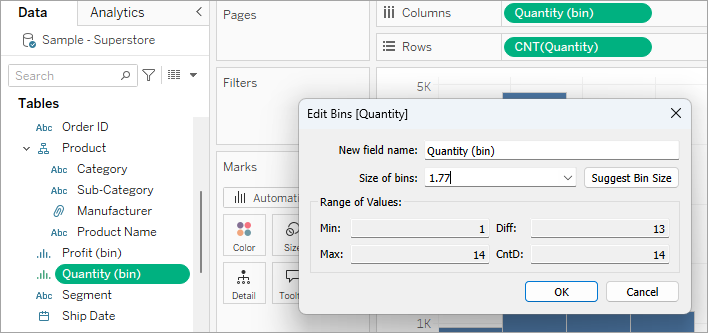
Diese Ansicht lässt sich weiter ausarbeiten. Sie können z. B. Segment zu Farbe hinzufügen, um die Beziehung zwischen dem Kundensegment (Verbraucher, Großunternehmen und Kleinunternehmen) und der Menge an Objekten pro Bestellung zu untersuchen.
- Ziehen Sie Segment auf Farbe.

Die Farben zeigen keinen klaren Trend. Lassen Sie uns den Prozentwert jedes Balkens anzeigen, der zum jeweiligen Segment gehört.
- Halten Sie die Strg-Taste gedrückt und ziehen Sie das Feld CNT(Menge) aus dem Container Zeilen zu Beschriftung.
Halten Sie die Strg-Taste gedrückt, um das Feld an den neuen Ort zu kopieren, ohne dass es von seinem ursprünglichen Ort entfernt wird.
- Klicken Sie mit der rechten Maustaste (Strg + Mausklick auf einem Mac) auf das Feld ANZ(Menge) auf der Karte Markierungen, und wählen Sie Schnelle Tabellenberechnung > Prozent des Gesamtwerts aus.
Nun wird für jeden farbigen Abschnitt von jedem Balken der entsprechende Prozentwert der Gesamtmenge angezeigt:

Es sollen aber die Prozentsätze pro Balken angezeigt werden.
- Klicken Sie mit der rechten Maustaste erneut auf das Feld ANZ(Menge) auf der Karte Markierungen, und wählen Sie Tabellenberechnung bearbeiten.
- Ändern Sie im Dialogfeld "Tabellenberechnung" den Wert des Felds Berechnen per in Zelle.

Nun wird die gewünschte Ansicht angezeigt:

Die nach Kundensegment angegebenen Prozentwerte zeigen auch weiterhin keinen Trend mit zunehmender Anzahl an Objekten in einer Bestellung.
